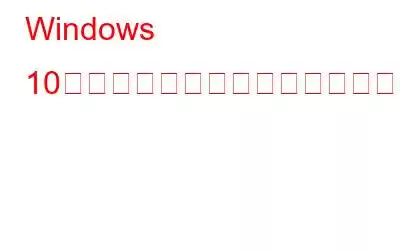ドライブ エラーは、Windows エラーの中で最も危険です。ストレージ ドライブに障害が発生すると、多くの重要な個人用ファイルやビジネス ファイルが失われる危険に直面します。 「ドライブのエラーをスキャンしてください」という Windows セキュリティとメンテナンス コンポーネントの通知は、多くのユーザーが経験している特定の問題の 1 つです。
メッセージ自体にはどのディスクに問題があるのかが示されていないため、適切な解決策を見つけるのは困難な場合があります。故障しているか、問題の原因となっている可能性があります。この記事では、問題のあるドライブを迅速に特定し、関連する問題を解決するのに最も役立つ可能性が高いいくつかのトラブルシューティング手法を検討します。
「ドライブのエラーをスキャン」通知を修正する方法Windows の場合
方法 1: CHKDSK スキャンを実行する
Windows でこのメッセージを解決するには、ドライブのスキャンが最も簡単で効率的な手法です。これを達成するには、CHKDSK スキャンの助けが必要です。このスキャンでは、システム内のすべてのディスクにわたって、現在の問題の原因となる可能性のある潜在的な問題が検索されます。
ステップ 1: キーボードの Windows + R を押して、ファイル名を指定して実行メニューを開きます。
ステップ 2: テキストスペースに「CMD」と入力し、Ctrl + Shift + Enter キーを押します。これにより、管理者権限でコマンド プロンプトが開きます。
ステップ 3: 以下に示すコマンドをコマンド プロンプト ウィンドウに入力し、Enter キーを押して実行します。
chkdsk /x:
注: x をチェックするドライブの名前に置き換えることを忘れないでください。 C: ドライブの障害を探すため、x を c に置き換えます。
ステップ 4: コマンドが完了するまでお待ちください。辛抱強く待ってください。しばらく時間がかかる場合があります。
ステップ 5: 「ボリュームは別のプロセスによって使用されています」という通知が表示された場合、スキャンは次の時点で実行されるように設定されます。
chkdsk /r x:
ステップ 6: コマンドの実行後、次のコマンドを実行して破損セクタを確認できます。
ステップ 7: コマンドの実行後にコマンド プロンプトを閉じて、問題が解決されたかどうかを確認します。
方法 2: PC でマルウェアをスキャンする
「ドライブのスキャン」を修正する 2 番目の方法エラー」通知は、PC のマルウェアをスキャンすることを目的としています。任意のアンチビを使用できます rus ソフトウェアも使用できますが、マルウェアを識別するように設計された素晴らしいアプリケーションである T9 ウイルス対策ソフトウェアを使用することをお勧めします。 PC をリアルタイムでスキャンし、ユーザーが起動項目を管理できるようにします。いくつかの機能を次に示します。
マルウェア防御
T9 アンチウイルスは、感染、ゼロデイ脅威、マルウェア、トロイの木馬、PUP、アドウェアなどのさまざまな脅威から保護します。
瞬時のセキュリティ
データ侵害、個人情報の盗難、その他のセキュリティ上の懸念を、検出して阻止するリアルタイム保護により回避できます。
必要のないものはすぐに所有物から削除します
不要なスタートアップ項目を迅速に特定して削除することで、バックグラウンドで実行され、コンピュータとデータのセキュリティを侵害する未確認のアプリの餌食になることを避けることができます。
悪用の被害者になることを回避します
PC は、強力な T9 ウイルス対策エクスプロイト保護機能により、セキュリティの不備によって引き起こされるマルウェアの蔓延から保護されます。
ウイルス定義の更新
ウイルス対策ソフトウェアを更新する必要があります。新しいマルウェアの脅威が出現し、ハッカーのスキルが向上するにつれて、それを頻繁に検出して排除します。 T9 アンチウイルスは、最新のデータベース定義の更新を定期的にインストールすることで、最新の脅威からユーザーを守ります。
最も高度で現代的な危険から身を守ります
今日のネットワーク社会における最大のセキュリティ上の懸念の 1 つは、高度な攻撃の脅威です。これらの危険を軽減するための最良のアプローチは、リアルタイム セキュリティとさまざまな防御を提供する T9 ウイルス対策ソフトウェアやマルウェア保護ソフトウェアなどの高度なアプリケーションを使用することです。データが侵害される前に、セキュリティ テクノロジーが脅威を検出し、それらを正常に無力化します。
方法 3: SMART テストを実施する
また、ハードディスクに障害が発生した場合のエラーコード。コマンド プロンプトを使用して SMART (自己監視、分析、レポート テクノロジ) テストを実行し、これに該当するかどうかを確認できます。続行するには、次の手順に従ってください。
ステップ 1: Windows 検索を使用して cmd と入力し、[管理者として実行] を選択します。
ステップ2: UAC プロンプトで [はい] を選択します。
ステップ 3: 以下のコマンドを入力し、ウィンドウで Enter キーを押します。
<強い>wmic ディスク rive get status
ステップ 4: すべてのドライブのステータスを観察します。すべてが正常な場合は、ソフトウェアまたは OS に問題がある可能性があります。そうでない場合は、ハードウェアの問題である可能性があります。
Windows で「ドライブのエラーをスキャン」通知を修正する方法に関する最終情報
これで、Windows のエラーを解決する方法がわかりました。 「ドライブのエラーをスキャンしてください」という警告が表示されます。すべてのオペレーティング システムはドライブに依存します。したがって、エラーをなくすことが重要です。このような問題を防ぎたい場合は、システムが最新であること、およびマルウェアを迅速に特定できる信頼できるセキュリティ ツールがあることを確認してください。
Facebook、Instagram、YouTube などのソーシャル メディアで当社をフォローしてください。ご質問やご提案がございましたらお知らせください。解決策をご連絡させていただきます。一般的な技術的な問題に対するヒント、コツ、回答を定期的に投稿します。
読み取り: 0